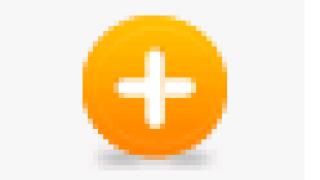یکی از سادهترین ابزارهایی که میتوانید برای کنترل والدین پیدا کنید، نرمافزار دسکتاپ از راه دور رایگان AeroAdmin است که دسترسی فوری به رایانههای راه دور از طریق اینترنت یا در LAN را در زمان واقعی (، نحوه استفاده) فراهم میکند.
AeroAdmin یک برنامه کوچک است که نیازی به نصب یا پیکربندی ندارد. این بر روی یک کامپیوتر اپراتور (رایانه ای که می خواهیم کامپیوتر راه دور، کامپیوتر شما را از طریق آن نظارت کنیم) و کامپیوتر مشتری (رایانه ای که تحت نظارت خواهد بود، کامپیوتر کودک شما) راه اندازی می شود. AeroAdmin آماده کار است. از جعبه، پس از راه اندازی.
(!) نرم افزار رایگان دسکتاپ از راه دور AeroAdmin به شما این امکان را می دهد که کامپیوتری را از سراسر جهان از طریق اینترنت وصل کنید و به صورت واقعی تماشا کنید که فرزندتان در رایانه چه می کند.
به غیر از حالت "فقط مشاهده"، این برنامه همچنین گزینه ای را برای کنترل کامل رایانه از راه دور به گونه ای ارائه می دهد که گویی درست در مقابل آن نشسته اید. بنابراین، به عنوان مثال، با حضور در دفتر می توانید به راحتی به رایانه شخصی خود متصل شوید و به فرزند خود در انجام کارهای خانه کمک کنید.
چرا AeroAdmin؟
رایگان برایاستفاده خانگی و کسب و کار از نرم افزار Zero-configuration
شما می توانید در هر زمان با فرزندان خود در تماس باشید
کودکان شروع به رفتار مسئولانهتر میکنند، زیرا میدانند که میتوانند در هر زمان تحت نظارت باشند
شما این توانایی را دارید که به طور تعاملی با کنترل کامپیوتر آنها از هر کجا به فرزندان خود کمک کنید
چگونه AeroAdmin را برای کنترل از راه دور والدین پیکربندی کنیم؟
فرزندان شما در اینترنت چه می کنند؟
به عنوان والدینی مسئولیت پذیر و دوست داشتنی، ممکن است از ابزارها و نرم افزارهای موجود برای کنترل والدین آگاه باشید. در صورت شما هستیدبا توجه به این موضوع برای اولین بار، این مقاله ایده بیشتری در مورد تهدیدهای اصلی فرزندان شما در اینترنت و نحوه مقابله با آنها ارائه می دهد.
تعداد کاربران اینترنت سال به سال به سرعت در حال افزایش است. مخاطبان پیش دبستانی و نوجوانان از جمله آنها هستند. بسیاری از والدین کنجکاو هستند که فرزندانشان در اینترنت چه می کنند، از چه وب سایت هایی بازدید می کنند و با چه کسانی از طریق پیام رسان های آنلاین و شبکه های اجتماعی در ارتباط هستند. ناگفته نماند که این نگرانی ها کاملاً موجه است.
10 دسته وب سایت برتر با محتوای ناخواسته که کودکان بیشتر از همه از آنها بازدید می کنند (نمودار 1*)

این آمار لزوما به این معنا نیست که کودکان تمام وقت خود را در این وب سایت ها صرف می کنند. این بدان معنا نیست که بازدید از وب سایت توسط بچه ها نیز آغاز شده است. ممکن است مواردی وجود داشته باشد که کاربر در صفحات وب معمولی گشت و گذار کند، اما ناگهان به وب سایت هایی با محتوای ناخواسته یا صفحات تبلیغاتی هدایت شود.
با این حال، برخی از کودکان به دلیل علاقه زیاد طبیعی به موضوعات ممنوع، عمداً از چنین صفحاتی بازدید می کنند. مشکل اصلی این است که اطلاعاتی که آنها بدون کنترل والدین به دست می آورند ممکن است به طرز چشمگیری به ذهنیت کودکان خردسال آسیب برساند.
تهدیدات اصلی
بچه ها زمان زیادی را در شبکه های اجتماعی می گذرانند،و خطر بزرگی وجود دارد که با یک کلاهبردار مواجه شوند که سعی می کند کارت بانکی والدین را به دست آورد یا آنها را وادار به ارسال اس ام اس به شماره پولی یا چیز دیگری کند. موارد نادری نیست که کودکان از طریق شبکه های اجتماعی مورد حملات روانی همکلاسی ها قرار گیرند.
علاوه بر این، شبکههای اجتماعی ارتباط زنده و تماسهای غیرکلامی با همنوعان خود (لحن، حرکات و غیره) را حذف میکنند. کودکان و نوجوانان زمان زیادی را در فیس بوک می گذرانند ممکن است در برقراری ارتباط با همسران خود در زندگی واقعی دچار مشکل شوند و مطمئناً در آینده شانس کمتری برای سازگاری موفق با گروه های جدید مدرسه یا تیم های کاری جدید خواهند داشت.
وب سایت برای بزرگسالان و نرم افزار دزدان دریایی. وبسایتهای این دسته ممکن است، و به احتمال زیاد، حاوی نرمافزار یا اسکریپتهای مخربی باشند که ممکن است منجر به از دست رفتن دادههای مهم رایانه شخصی یا بانک و الزامات پرداخت شود.
بازی های آنلاینمی تواند به ذهنیت کودکان نیز آسیب برساند، اما احتمال اینکه به کیف پول والدین آسیب برساند بیشتر است. توسعه دهندگان چنین بازی هایی نرم افزار را طوری طراحی می کنند که تا زمانی که هزینه آن را پرداخت نکنید، تکمیل نمی شود. هدف اصلی این بازی ها هیجان دادن یک بازیکن جوان و به دست آوردن پول والدینش به هر طریقی است.
کنترل والدین ویندوز (ابزارهای استاندارد)
نرم افزارهای زیادی در بازار وجود دارد، با این حال، می توان از ابزارهای داخلی استاندارد کنترل والدین ویندوز استفاده کرد.
این ویژگی به شما امکان می دهد استفاده از رایانه توسط فرزندان خود را به شرح زیر محدود کنید:
- - تنظیم روزهای هفته که کودکان مجاز به استفاده از رایانه هستند.
- - نرم افزار و بازی هایی را که کودکان می توانند از آنها استفاده کنند تعریف کنید.
همچنین میتوانید گزینههای امنیتی خانواده ویندوز اضافی را برای کنترل و فیلتر کردن وبسایتها، مشاهده گزارشهای منابع آنلاین بازدید شده تنظیم کنید.
* مطابق با "AVK Lab" 2014فهرستی از ده برنامه که به کنترل کودک، ردیابی تماسهای او و همچنین محدود کردن دسترسی به سایر برنامهها کمک میکند توسط Ekaterina Cheban، مدیر بازاریابی محصول KidLogger.net، StaffCounter.net گردآوری شد.
1. SafeKiddo
برنامه ارائه می دهد انواع متفاوتمحتوایی برای تماشای کودکان بسته به سنشان. شما می توانید یک ممنوعیت در اینترنت، برنامه ها و بازی ها را تنظیم کنید زمان مشخص. علاوه بر این، شما فروشگاه های برنامه را کنترل می کنید و حق دارید استفاده از یک برنامه یا بازی نصب شده را مجاز یا رد کنید. گوگل و یوتیوب دارای ویژگی «جستجوی ایمن» هستند. اگر آن را فعال کنید، فرزندتان فقط به صفحات وب و ویدیوهای مناسب دسترسی خواهد داشت. SafeKiddo در هر جایی کار می کند شبکه های وای فای- تلفن همراه، خانگی یا عمومی کل فرآیند نظارت در قالب گزارش فعالیت جستجو و گزارش دقیق از سایت های بازدید شده به شما نشان داده می شود. یک مشکل وجود دارد - این برنامه رابط روسی ندارد، شما باید با زبان انگلیسی سر و کار داشته باشید.
2. SkyDNS
این برنامه دارای فیلتر سایت از بیش از 50 دسته است. با توزیع سایتها در این دستهها، میتوانید دسترسی فرزندتان را به مواردی که از نظر سنی یا به دلایل دیگر برای او مناسب نیستند محدود کنید. شما همچنین آمار سایت های بازدید شده را در اختیار دارید که نمایش بنرها و تبلیغات (محتوای تکان دهنده یا مستهجن) را محدود می کند. یکی از ویژگی های خوب SkyDNS مسدود کردن سایت هایی است که پول و رمز عبور را سرقت می کنند. کودک یک پیام هشدار می بیند و دسترسی به سایت مسدود می شود. فقط والدین به تنظیمات فیلتر و برنامه کاری دسترسی دارند (به عنوان مثال، در طول روز، زمانی که والدین در محل کار هستند، تنظیمات کودکان به طور خودکار روشن می شود، و در عصر - تنظیمات والدین). یک رابط روسی وجود دارد.
3. MSpy
در برنامه تلفن هوشمند می توانید تماس های ورودی و خروجی، تماس گیرندگان و مدت زمان آنها را مشاهده کنید. تمام اس ام اس ها ایمیل هاو پیام های موجود در پیام رسان های فوری، متن کامل و مشترکین آنها نیز در اختیار شما هستند. گزارشی در مورد استفاده از تلفن و اینترنت، سابقه جستجو، تغییرات در لیست مخاطبین و تقویم، عکس ها و ویدیوهای جدید - همه اینها در حساب MSpy شما قابل مشاهده خواهد بود. علاوه بر این، فقط شما اجازه نصب بازی ها، برنامه ها و برنامه ها را می دهید و در صورت سرقت گوشی شما می توانید از راه دور دسترسی به اطلاعات شخصی را مسدود کنید. یک ویژگی بسیار راحت برای والدین ردیابی موقعیت مکانی فرزند شما توسط GPS است. این برنامه همچنین از زبان روسی در رابط کاربری و وب سایت رسمی پشتیبانی نمی کند.
4. KidLogger
کنترل رایگان زمان والدین برای اندروید. پس از نصب، زمان شروع و پایان را تنظیم می کنید سه دورهروز در ساعات «مدرسه» و «عصر»، فقط برنامههای آموزشی مجاز هستند (در این فهرست مواردی را که اجازه استفاده بدون محدودیت را میدهید درج کنید). به این ترتیب می توانید کودکان را تشویق به کار کنید برنامه های مفید. در شب، پس از خاموش شدن چراغ ها، نمی توانید از تلفن استفاده کنید. در سایر دوره های روز، همه برنامه ها در دسترس هستند، به جز موارد "نامطلوب"، اما استفاده از آنها در زمان محدود است. اگر نمی خواهید دسترسی به بازی ها را مسدود کنید، آنها را به هیچ یک از لیست ها اضافه نکنید. سپس آنها تحت همان چارچوب زمانی قرار خواهند گرفت که هر چیز دیگری. KidLogger برنامههای «ناخواسته» را مسدود میکند، مکان کودک را تعیین میکند، سایتهای بازدید شده و برنامههای در حال اجرا را ردیابی میکند و مهمتر از همه، از مدت زمانی که کودک در یک سایت یا برنامه خاص صرف کرده است اطلاع میدهد و زمان بازیها را محدود میکند. گزارش ها از راه دور از طریق اینترنت در دسترس هستند و برنامه روی تلفن کودک از حذف محافظت می شود. برای کاملا برنامه پنهان، که کاربر گوشی نمی داند، نسخه پریمیوم آن وجود دارد. رابط برنامه روسی، وب سایت رسمی به زبان روسی با تمام جزئیات نصب و پیکربندی، و پشتیبانی فنی فوری روسی در دسترس است.
5. KidShell
این برنامه تا حدودی با برنامه های قبلی متفاوت است. این یک "جعبه شنی" برای کودکان بر روی شما است دستگاه موبایل- یک منطقه خاص برای استفاده ایمن از برنامه ها تعیین شده است. حساب کودک در تلفن شما طوری پیکربندی شده است که فقط برنامه های مورد تایید را راه اندازی کند. بدون دسترسی پیکربندی شده، کودک نمی تواند تماس بگیرد، پیامک بنویسد، برنامه ای بخرد یا راه اندازی کند. همچنین می توانید کلیک روی پیوندهای تبلیغاتی، انتقال تصادفی به فروشگاه برنامه و دسترسی به اینترنت را مسدود کنید. علاوه بر این، همیشه می توانید تعیین کنید که فرزندتان چقدر می تواند با تلفن شما وقت بگذارد. رابط روسی زبان موجود است.
6.
این برنامه شبیه KidShell است. این نیز یک "جعبه شنی" در تلفن هوشمند است. صفحه اصلی در حساب کودک از چهار گروه برنامه تشکیل شده است: "بازی"، "توسعه"، "آموزش" و "برنامه های دیگر". این گروه ها در حالت والد با برنامه هایی که به نظر شما مناسب هستند پر می شوند. گزینه های امنیتی شامل مسدود کردن تماس ها و پیامک ها و همچنین مسدود کردن دسترسی به تنظیمات است تا کودک نتواند آنها را تغییر دهد. از عملکردهای PlayPad برای دستگاه های متعلق به کودکان، محدود کردن زمان استفاده از تلفن (نسخه پولی) در روز بسیار مفید است. برنامه های کاربردی خاصو نصب برنامه ها که در نسخه پولیمیتوانید چارچوب زمانی دقیقی را برای مسدود کردن تلفن هوشمند (مثلاً در طول درس) تنظیم کنید، مکان کودک را ردیابی کنید و محافظت در برابر کلیکهای تصادفی را تنظیم کنید. این برنامه از توسعه دهندگان روسی است، یک رابط روسی زبان وجود دارد.
7. KinderGate
این برنامه دارای یک فیلتر URL است که بر اساس یک پایگاه داده جهانی عظیم از آدرس های اینترنتی و منابع محلی (به عنوان مثال، لیست آدرس های ممنوعه وزارت دادگستری) کار می کند. سایت ها نه تنها توسط آدرس ها مسدود می شوند، بلکه اگر متون حاوی کلماتی از فرهنگ لغات کلمات ممنوعه باشد. ایمنی کودک در اینترنت نیز با محدود کردن شبکههای اجتماعی، مسدود کردن سایتهای دوستیابی، مسدود کردن امکان ارسال فایل در پیامرسانهای فوری (محافظت از ویروس) و گزارشهای دقیق از سایتهایی که فرزند شما بازدید میکند تضمین میشود. رابط کاربری و وب سایت به زبان روسی موجود است.
8. مکان کودکان
یکی دیگر از "جعبه های ماسه ای": شما تعیین می کنید که کدام برنامه ها می توانند توسط آنها دسترسی داشته باشند. پیامک، تماسها، خرید برنامه و سایر فعالیتهای پولی ممکن است مسدود شوند. دکمههای بازگشت، خانه، تماس و جستجو نیز مسدود شدهاند تا کودک نتواند تماس بگیرد یا Kids Place را ترک کند. شناسایی تماسهای دریافتی، مسدود کردن راهاندازی بازار، و همچنین مسدود کردن تلفن در هنگام بارگذاری بیش از حد وجود دارد. متاسفانه نسخه روسی پیدا نشد.
9. خانواده نورتون
و دوباره عملکردهایی مشابه آنچه در بالا توضیح داده شد. کنترل اینترنت و شبکههای اجتماعی (ورود از سایتهای بازدید شده، مسدود کردن منابع ناخواسته، کنترل پرسشهای جستجو، فراوانی استفاده از شبکههای اجتماعی و دادههایی که کودکان در آنها نشان میدهند) وجود دارد. انتشار اطلاعات شخصی از دستگاه کودک مسدود شده است، درخواست دسترسی به سایت مسدود شده مورد نیاز است، برنامه زمانی برای استفاده از رایانه پیکربندی شده است و زمان محدود است. والدین از ویدیوهایی که فرزندشان تماشا می کند و از چه برنامه هایی استفاده می کنند مطلع می شوند. ویژگی های مکان و ردیابی پیامک برای کانادا، بریتانیا و ایالات متحده کار می کند. تمام تنظیمات را می توان از راه دور کنترل کرد و همچنین اطلاعات مربوط به اقدامات کودک را دریافت کرد. سایت را می توان به زبان روسی نیز خواند که راحت است.
10. کسپرسکی
کنترلهای والدین این سازنده فقط به عنوان بخشی از سایر محصولات موجود است، به عنوان مثال. کسپرسکی توتالامنیت 2016. گزینه های کنترل کاملاً گسترده است: می توانید مدت زمانی را که در اینترنت می گذرانید محدود کنید، لیستی از سایت های ناخواسته ایجاد کنید (با نام کل سایت یا بخشی از آن، بر اساس موضوع - "erotica"، " ظلم» و غیره). میتوانید با استفاده از «فهرست سفید» سایتها، کنترل را تشدید کنید. در این صورت، کودک تنها میتواند به سایتهایی که در لیست مجاز هستند دسترسی داشته باشد. می توانید یک برنامه هفتگی برای استفاده از این ابزار و همچنین محدودیت روزانه برای رایانه به طور کلی و اینترنت به طور خاص تنظیم کنید. همچنین امکان مدیریت مخاطبین فرزندتان در شبکههای اجتماعی، یعنی. کسانی را که به نظر شما همکار ناخواسته هستند مسدود کنید. این برنامه از یک توسعه دهنده روسی است؛ بر این اساس، روسی یکی از زبان های رابط در سایت است.
فرزندان ما در حال یادگیری هستند تکنولوژی های کامپیوتریاز دوران کودکی، در 6 ماهگی آنها در حال تلاش برای کشف رابط یک رایانه لوحی هستند، در عرض یک سال آنها میانبرهایی را روی دسکتاپ ایجاد می کنند، آنچه را که نیاز ندارند حذف می کنند و سعی می کنند آنلاین شوند؛ با هر سال یک رشد کودک، میل به دانش به طور تصاعدی رشد می کند و همیشه نمی تواند نتایج مثبتی به همراه داشته باشد. به عنوان مثال، برای یک بزرگسال، تصویر روی بنر ممکن است به سادگی احمقانه یا تحریک آمیز یا آزار دهنده به نظر برسد. برای یک کودک، همین تصویر می تواند باعث ترس، ترس، بی علاقگی نسبت به دنیای اطرافش شود و حتی مشکلات روانی ایجاد کند که مانند گلوله برفی در روان پذیرنده کودک رشد کند، ادامه نمی دهیم. امیدوارم بچه های ما دلشون تنگ بشه
وظیفه ما به عنوان والدین این است که از فرزندانمان در برابر آن محافظت کنیم اطلاعات لازمدر اینترنت.
راه های مختلفی برای حل ریشه ای مشکل با اجرای موضوع کنترل والدین وجود دارد.
1.
دارند اپراتورهای تلفن همراهارتباطات، تخصصی طرح های تعرفه ایبا فعال دیواره آتشو یک سرور پروکسی که سایت ها و پورتال های طراحی شده برای کودکان را جمع آوری می کند.
2.
در اتاق عمل سیستم ویندوزویستا، ویندوز 7، ویندوز 8، در همه نسخه ها، امکان فعال کردن عملکرد "کنترل والدین" وجود دارد، اما به عنوان یک قاعده، این حالت تا حدی مشکل را حل می کند.
کنترل والدین ویندوز ویستا، Winows7.
برای کودکان کامپیوتر شخصیدروازه ای به دنیای غنی و متنوع از آموزش، سرگرمی و ارتباطات است. با این حال، هنگامی که کودکان بدون نظارت رها می شوند، ممکن است به محتوای نامناسب در اینترنت و بازی ها دسترسی پیدا کنند، برنامه هایی را اجرا کنند که برای آنها نامناسب است، یا صرفاً زمان زیادی را در رایانه شخصی صرف کنند.
با مجموعه ای از کنترل های والدین در ویندوز ویستا یا ویندوز 7، والدین در نهایت می توانند نفس راحتی بکشند و کنترل بیشتری بر محتوایی که فرزندانشان در رایانه خود به آنها دسترسی دارند، داشته باشند. این ویژگی ها به والدین این امکان را می دهد که کنترل کنند فرزندانشان کدام بازی های رایانه ای را می توانند انجام دهند و از کدام برنامه ها و وب سایت ها استفاده کنند. علاوه بر این، میتوانید زمانی را که کودکان مجاز به استفاده از رایانه هستند، مشخص کنید و اطمینان حاصل کنید که این محدودیت حتی زمانی که والدین حضور ندارند، کاملاً رعایت میشود. در این صورت، والدین می توانند مطمئن باشند که فرزندانشان به جای مطالعه تکالیف، با کامپیوتر بازی نمی کنند.
از آنجایی که هر کودک و خانواده منحصربهفرد است، کنترلهای والدین در ویندوز ویستا یا ویندوز 7 به شما امکان میدهد پروفایلهای استفاده را بر اساس سن و علایق فرزندتان سفارشی کنید. همانطور که کودکان بزرگتر می شوند و نیازهای آنها توسعه می یابد، نمایه های استفاده را می توان تغییر داد.
پنل کنترل والدین.
تنظیمات اصلی کنترل والدین در پنلی به همین نام قرار دارد که بخشی از کنترل پنل حسابهای کاربری و ایمنی خانواده است. این پنل به شما اجازه می دهد تا کنترل های والدین را برای رایانه شخصی و برنامه های کاربردی فردی، از جمله محدودیت در انجام بازی ها، مرور اینترنت و استفاده عمومی از رایانه. از پانل کنترلهای والدین، میتوانید کنترلهای والدین را روشن یا خاموش کنید، برخی برنامهها، بازیها و وبسایتها را مسدود یا مجاز کنید، و تنظیمات دیگر را برای کنترل نحوه استفاده فرزندانتان از رایانه پیکربندی کنید. دسترسی به برنامه ها و خدمات ایمنی خانواده که توسط تولید کنندگان شخص ثالث، همچنین از پانل کنترلهای والدین در ویندوز ویستا یا ویندوز 7 قابل دسترسی است. کنترلهای والدین در رایانههایی که بخشی از یک دامنه هستند، مانند یک محیط شرکتی، در دسترس نیستند.
گزارش فعالیت
از پانل کنترلهای والدین، میتوانید گزارشهای مربوط به استفاده فرزندانتان از رایانه را مشاهده کنید. این گزارشها از یک سو به شما امکان میدهند بفهمید کودکان در رایانه به چه چیزی گوش میدهند، تماشا میکنند یا انجام میدهند و از سوی دیگر با ارائه دادههای واقعی برای تجزیه و تحلیل به بهبود تنظیمات کنترل والدین کمک میکنند. وقتی کنترلهای والدین فعال است، نماد کنترلهای والدین در نوار وظیفه ظاهر میشود.
محدود کردن زمان استفاده از رایانه
ویندوز ویستا یا ویندوز 7 به والدین این امکان را می دهد که تعیین کنند فرزندانشان چه زمانی می توانند یا نمی توانند از رایانه استفاده کنند. صفحه نمایش جدولی را نشان می دهد که در آن روزهای هفته بر حسب ساعت تفکیک شده است. پیشنهاد پیش فرض این است که به کودکان اجازه دهید در هر زمانی از شبانه روز، هفت روز هفته با کامپیوتر کار کنند. برای مسدود کردن یک دوره زمانی، به سادگی روی آن کلیک چپ کنید.
کودک 15 دقیقه و 1 دقیقه قبل از پایان دوره مجاز استفاده، اعلان مربوطه را دریافت می کند. اگر زمان قبل از اتمام فرزند تمام شود، ویندوز ویستا یا ویندوز 7 جلسه را متوقف میکنند و صفحه ورود به سیستم را نمایش میدهند. یک جلسه مکث شده در پسزمینه فعال باقی میماند، بنابراین دفعه بعد که فرزندتان وارد سیستم میشود، میتواند از جایی که آخرین بار متوقف شده است ادامه دهد—همه دادهها ذخیره میشوند.
محدودیت دسترسی به بازی های رایانه ای
والدین می توانند بازی های رایانه ای را انتخاب کنند که فرزندانشان مجاز به انجام آن هستند. به عنوان مثال، میتوانید همه بازیهایی را که برای سن خاصی مناسب در نظر گرفته میشوند، مطابق یکی از رتبهبندیهای پذیرفته شده مجاز مجاز کنید. (ویندوز ویستا از همه رتبهبندیهای اصلی بینالمللی پشتیبانی میکند.) همچنین میتوانید در فرآیند انتخاب خود محدودتر باشید و بازیهای مبتنی بر عنوان یا محتوا را مجاز یا غیرمجاز کنید. به روشی مشابهبرای تصمیم گیری در مورد بازی هایی که رتبه بندی نمی شوند راحت است.
گاهی اوقات والدین باید محدودیت های خود را دوباره تعریف کنند یا برای قوانین پیکربندی شده استثنا قائل شوند. برای مثال، میتوانید برخی از بازیهایی را که معمولاً برای کودکان در یک سن خاص مناسب هستند مسدود کنید، یا برعکس، بازیهایی را مجاز کنید که با توجه به رتبهبندی
هنگام استفاده از رایانه، کودکان فقط می توانند بازی هایی را انجام دهند که با محدودیت های تعیین شده توسط والدین خود مطابقت داشته باشد.
والدین می توانند با استفاده از پنل کنترل والدین یا دکمه کنترل والدین در پنجره کاوشگر بازی به تنظیمات کنترل والدین برای بازی ها دسترسی داشته باشند (این گزینه همه بازی های موجود برای هر کاربر رایانه را نشان می دهد).
ویژگی درخواست سریع به فرزند شما این فرصت را می دهد که از والدین خود برای دسترسی فوری به یک برنامه مسدود شده اجازه بگیرد. بیایید فرض کنیم که کودک برنامه لازم برای انجام را از اینترنت دانلود کرده است مشق شب. والدین میتوانند دانلود فایل را مسدود کنند، اما حتی اگر دانلود مجاز باشد، برنامه نمیتواند راهاندازی شود مگر اینکه در لیست برنامههای مجاز باشد. کودک میتواند از والدین بخواهد که اعتبار سرپرست خود را در کادر پیام خطا که ظاهر میشود وارد کرده و اجازه استفاده از برنامه را بدهد - بدون اینکه کودک مجبور باشد از سیستم خارج شود و منتظر بماند تا شخص بزرگتر وارد سیستم شود تا اقدامات لازم را انجام دهد.
محدودیت در وبگردی
ویندوز ویستا یا ویندوز 7 شامل یک فیلتر محتوای وب داخلی است که محتوای وبسایتهای مختلف را بررسی میکند و اطلاعات مورد نیاز برای پذیرش والدین را در اختیار والدین قرار میدهد. تصمیمات آگاهانههنگام تعیین محدودیت برای استفاده از اینترنت. این فیلتر نه تنها با مایکروسافت اینترنت اکسپلورر، بلکه با اکثر مرورگرهای وب دیگر نیز کار می کند.
قابل قبول است سطح استانداردمحدودیتهایی که توسط یک فیلتر محتوای وب پیشنهاد میشود، یا دسترسی به وبسایتهای خاص، یا حتی صفحات جداگانه در آن وبسایتها را بر اساس نوع مطالب ارسال شده در آن محدود میکند. به عنوان مثال، والدین یک نوجوان ممکن است به او اجازه دهند تا از وب سایت های آموزش جنسی بازدید کند اما وب سایت های پورنوگرافی را مسدود کنند. همچنین می توانید به صراحت مشخص کنید که کودکان از کدام وب سایت ها اجازه بازدید دارند محدودیت های استاندارد. والدین میتوانند فهرستهای سایت را وارد و صادر کنند و از آنها برای اجازه یا مسدود کردن دسترسی به سایتها، ایجاد، ویرایش و اشتراکگذاری فهرستها با والدین دیگر استفاده کنند.
اگر سعی کنید به وبسایتی بروید که حاوی محتوایی است که والدین شما مسدود کردهاند، فرزندتان پیامی مبنی بر مسدود شدن وبسایت توسط کنترلهای والدین مشاهده میکند. علاوه بر این، صفحه نمایش از شما میخواهد که صحت آدرس وارد شده را بررسی کنید یا در صورت نیاز به مشاهده این وبسایت خاص، با والدین خود صحبت کنید. ویژگی «درخواست سریع» (مشابه با آنچه در بالا در بخش محدود کردن استفاده از برنامهها توضیح داده شد) به کودک اجازه میدهد بدون خروج از سیستم، از والدین اجازه بگیرد تا فوراً به یک وبسایت مسدود شده دسترسی پیدا کند. برای رفع انسداد یک وبسایت و افزودن آن به فهرست وبسایتهای مجاز، والدین به سادگی اعتبار خود را در کادر محاورهای که ظاهر میشود وارد میکنند.
کنترل های والدین - ویژگی های اساسی.
گزارش فعالیت- والدین می توانند گزارش های دقیقی در مورد نحوه استفاده فرزندانشان از رایانه دریافت و مشاهده کنند.
محدودیت های کاربردی— والدین می توانند دسترسی به هر یک از برنامه های نصب شده بر روی رایانه را مسدود کرده یا اجازه دهند (به استثنای برنامه های لازم برای عملکرد عملکردهای اساسی ویندوز).
محدودیت دسترسی به بازی ها- والدین می توانند به بازی ها بر اساس محتوا، عنوان یا بررسی همتایان اجازه دهند یا اجازه دسترسی به آنها را رد کنند.
داشبورد کنترلهای والدین - به والدین اجازه میدهد تمام کنترلهای والدین را به صورت متمرکز پیکربندی کنند و گزارشهای فعالیت را دریافت کنند.
محدودیت زمانی— والدین می توانند روزها و زمان هایی را که کودکان مجاز به استفاده از رایانه هستند مشخص کنند.
محدودیت های وبگردی- والدین می توانند محدودیت هایی را برای دسترسی به وب سایت ها، صفحات وب فردی، دانلودها و موارد دیگر تعیین کنند.
3.
در سطح "تجهیزات پایانی" (روتر با فایروال داخلی)، می توان آن را به گونه ای پیکربندی کرد که در حالی که کودک بدون مراقبت در رایانه است، به آن دسترسی داشته باشد. تعداد محدودسایت ها و پورتال ها، لازم است حذف شوند رسانه های اجتماعیزیرا در آنجاست که کودک به راحتی می تواند غیرضروری ترین اطلاعات، فیلم ها، موسیقی ها و تماس هایی که با شخصیت های مشکوک دارند را پیدا کند. بعضی از والدین فقط آن را از بین می برند آداپتور شبکهاز روتر به محل کار
4.
در سطح حقوق کاربر، می توانید دسترسی به آن را محدود کنید برای باز کردن کاربر(بدون رمز عبور)، حقوق تغییر تنظیمات سیستم را محدود کنید. در این صورت، والدین می توانند برنامه کنترل والدین را نصب کرده و آن را متناسب با نیازهای خود و فرزندشان سفارشی کنند.
برنامه های کنترل رایگان والدین:
کنترل والدین رایگان CyberMama™
CyberMama™ برنامه ای برای والدین است که به شما امکان می دهد کار کودکان را روی رایانه خانگی برنامه ریزی، کنترل و محدود کنید.
منطق برنامه بسیار ساده است - والدین قوانین استفاده کودک از رایانه را تعیین می کنند و رایانه در حالت "کودک" به شدت از این قوانین پیروی می کند.
CyberMama™ دو حالت کار دارد - یکی برای والدین، دیگری برای کودک. حالت "والد" هیچ محدودیتی در استفاده از رایانه، ورود ندارد این حالترمز عبور محافظت شده
برعکس، در حالت "کودک"، استفاده از رایانه فقط طبق قوانین تعیین شده توسط والدین امکان پذیر است. پس از روشن کردن رایانه، CyberMama™ رایانه را به حالت «کودک» تغییر میدهد، که در آن به شدت از روال تنظیم شده شما و قوانین استفاده از آن پیروی میکند.
CyberMama به شما اجازه می دهد:
- محدودیتی برای زمانی که کودک می تواند از رایانه استفاده کند (محدودیت در کل زمان استفاده روزانه، محدودیت در زمان استفاده مداوم) تعیین کنید.
- تعیین فرکانس و مدت زمان استراحت در استفاده از رایانه؛
- تعیین فواصل زمانی مجاز برای استفاده کودک از رایانه؛
- اجازه دادن یا ممانعت از دسترسی کودک به اینترنت؛
- ممنوعیت استفاده از برخی برنامه ها (از جمله بازی های رایانه ای)؛
- اجازه استفاده از برنامه های خاص را می دهد و استفاده از برنامه های دیگر را ممنوع می کند.
- دریافت گزارش در مورد استفاده فرزندتان از کامپیوتر؛
- به کودک در مورد پایان زمان مجاز کار با کامپیوتر هشدار دهید.
استفاده از برنامه CyberMama™ در رایانه خانگی، استفاده ایمن از آن را برای کودکان و نوجوانان تضمین می کند.
سیستم مورد نیاز برای رایانه برای نصب برنامه CyberMama™:
- سیستم عامل Windows NT 4/2000/XP/2003 Server/Vista.
- پردازنده Pentium II 300 مگاهرتز یا بالاتر.
- حداقل 10 مگابایت فضای خالیروی هارد دیسک؛
- 128 مگابایت حافظه با دسترسی تصادفی (RAM).
برای فعال کردن برنامه CyberMama™، از کلید ثبت استفاده کنید:
77777-3GEP8G-MNDQZG-B7C4HS-BBNMCG
برنامه در منوی "Help -> Registration" فعال می شود.
می توانید به صورت رایگان و بدون اس ام اس دانلود کنید
"سانسور اینترنت" - کنترل رایگان والدین
"سانسور اینترنت"همچنین می توان از طریق ممنوعیت دسترسی به سایت های سرگرمی و شبکه های اجتماعی مختلف برای افزایش کارایی فعالیت در جمعیت بزرگسال استفاده کرد. همانطور که تمرین نشان می دهد، این اندازه گیری کارایی عملیات را چندین بار افزایش می دهد. اگر در مورد یک شرکت صحبت می کنیم، پس همه چیز به طور متفاوتی سازماندهی می شود، از طریق سرور شرکت، جایی که دسترسی به تعدادی از سایت ها به سادگی ممنوع است. اما اگر در خانه کار می کنید و گاهی اوقات دوست دارید در VKontakte یا Odnoklassniki گشت و گذار کنید زمان کاری، پس درست است که چنین برنامه ای را نصب کنید و رمز عبور والدین را به شخصی که در ساعات کاری در خانه نیست بدهید. این به طور قابل توجهی عملکرد را بهبود می بخشد.

استفاده از "سانسور اینترنتی" بسیار آسان و کاملا رایگان است. این توسط شرکت InternetDom در حال توسعه است. یک پایگاه داده با سایت های ناخواسته به طور خودکار از سرور شرکت توسعه یک بار در روز دانلود می شود. همچنین می توانید سایت های خود را با لیست های سفید و سیاه اضافه کنید. میتوانید با ارسال دورهای آدرسهای سایت برای توسعهدهندگان، به گسترش پایگاه داده آدرس کمک کنید.
سیستم سانسور اینترنت با اکثر سیستم های امنیتی مدرن به خوبی کار می کند. اگر تلاشی برای دور زدن حفاظت انجام شود، سیستم به طور خودکار یک اعلان به آدرس ایمیل ثبت نام (با فرض اینکه این آدرس والدین است) ارسال می کند که سیستم در حال هک شدن است. در اینجا لیست ناقصی از برنامه های محافظت از سیستم عامل که سانسور اینترنت با آنها کاملاً کار می کند آورده شده است:
4
ژوئیه
2013
کنترل والدین
اینترنت بخشی جدایی ناپذیر از زندگی مدرن نه تنها برای بزرگسالان، بلکه برای فرزندان آنها (برای دومی، حتی بیشتر) است. انبوهی از انواع سایت ها، پورتال ها، چت - همه چیز در اختیار عموم مردم بی تجربه است. هر کسی می تواند بازی کند، چت کند یا فقط در اینترنت پرسه بزند.اما همه اطلاعاتی که در اینترنت یافت می شود هم از جنبه شناختی و هم از جنبه اخلاقی مفید نیستند. اگر بزرگسالان بتوانند به نحوی به پیشنهادهای مختلفی که مستلزم انجام نوعی اقدام هستند، پاسخ مناسبی بدهند، در این صورت کودکان حلقه ضعیفی هستند که مهاجمان از طریق آن به نتیجه مطلوب می رسند. به علاوه، گذراندن زمان طولانی در رایانه تأثیر نامطلوبی بر سلامت کودک دارد. بنابراین منطقی است که والدین با فرزندان خود گفتگوی توضیحی داشته باشند تا کودک مضر بودن برخی از اعمال را درک کند.
برای کنترل و امنیت، عاقلانه است که از نرم افزاری که مخصوص این نیازها به نام "کنترل والدین" ایجاد شده است استفاده کنید. آنها به شما امکان می دهند بازدید از سایت های موضوعات مشکوک را ممنوع کنید ، زمان صرف شده در رایانه یا اینترنت را تنظیم کنید ، گنجاندن برنامه های خاص را ممنوع کنید ، امکان مشاهده گزارش اقدامات کودک در رایانه شخصی را فراهم کنید. اینترنت و غیره از جمله ابزارهای کنترل والدین می توان به Crawler Parental Control، Spector Pro و برنامه کنترل والدین "NeoSpy"(به هر حال، سیستم عامل ویندوز ویستا در حال حاضر یک ماژول کنترل والدین دارد).
توانایی کنترل وب گردی فرزندان شما نه تنها به صورت نرم افزاری، بلکه به صورت سخت افزاری نیز قابل انجام است. به عنوان مثال، روترهای D-Link DIR-615 دارای یک عملکرد کنترل والدین هستند که امکان یک سیستم کنترل دسترسی انعطاف پذیر به اینترنت را فراهم می کند، درخواست های سایت های لیست سیاه را فیلتر می کند و عملکردی را برای ارائه دسترسی به اینترنت در زمان تعیین شده ارائه می دهد.
هنگام تنظیم برنامه های کنترلی، به خاطر داشته باشید که کار طولانی مدت روی رایانه شخصی منجر به بدتر شدن بینایی، ضعیف شدن بدن می شود (نه تنها وضعیت بدنی، بلکه سیستم اسکلتی عضلانی و سیستم عضلانی نیز تحت تأثیر قرار می گیرد) و روان کودک آسیب می بیند.
از آنجایی که استانداردهای بهداشتی و بهداشتی تدوین شده در سال 1997 در حال حاضر منسوخ شده است، اما هنوز لغو نشده است، توصیه های زیر امروز ارائه می شود:
- تا 3 سال: حضور در رایانه توصیه نمی شود.
- 3-6 سال: حداکثر 15 دقیقه (در روز)، تا 30 دقیقه (در هفته).
- نمرات 1-3: حداکثر 15 دقیقه (در روز)، تا 45 دقیقه (در هفته).
- نمرات 4-6: حداکثر 30 دقیقه (در روز)، تا 2 ساعت (در هفته).
- نمرات 7-9: حداکثر 45 دقیقه (در روز)، تا 2.5 ساعت (در هفته).
- نمرات 10-11: حداکثر 1 ساعت (در روز)، تا 7 ساعت (در هفته).
برنامه هایی که ممکن است برای شما جالب باشد
NeoSpy- برنامه مانیتورینگ کامپیوتر
- بررسی وفاداری همسران؛
- کنترل کودکان در اینترنت؛
- محاسبه کارکنان بی دقت در محل کار.
NeoSpy تمام مکاتبات، اسکرین شات ها، سایت های بازدید شده و رمزهای عبور را از طریق ایمیل برای شما رهگیری کرده و ارسال می کند.
PasswordSpy- برنامه ای برای بازیابی رمزهای عبور ذخیره شده از مرورگرها و برنامه های ایمیل.
- بازیابی رمزهای عبور از دست رفته
- پشتیبانی از بیش از 100 برنامه (به عنوان مثال، کروم، اپرا، فایرفاکس، Outlook، خفاش! و دیگران) ؛
— نسخه قابل حملمی توان از درایو فلش راه اندازی کرد.
مرورگرها، برنامههای ایمیل، برنامههای پیامرسانی فوری اطلاعاتی را در مورد پسوردهایی که استفاده میکنید ذخیره میکنند و PasswordSpy میتواند آنها را بازیابی کند.
همه ما والدین به شدت به فرزندان خود اهمیت می دهیم. ما می خواهیم بدانیم کودک در چه حالی است وقت آزاد، با چه کسی آن را می گذراند و البته دقیقاً چه چیزی او را در اینترنت مورد علاقه قرار می دهد. در نتیجه کنترل والدین برای رایانه ها و سایر دستگاه های دارای دسترسی به اینترنت مدت هاست که اختراع شده است. این عملکرد به والدین کمک می کند تا دسترسی فرزندشان به شبکه های اجتماعی و موتورهای جستجو را کنترل کنند، منابعی را که نمی خواهند ببینند محدود کنند و مطالب دانلود شده را نظارت کنند. امروز به شما خواهیم گفت که چگونه کنترلهای والدین را روی هر یک از دستگاههای خود یا فرزندتان نصب کنید.
کاری که این تابع به شما اجازه می دهد انجام دهید
کنترلهای والدین در ویندوز 10، 8، 7 و XP به خودی خود تنها سه عملکرد دارند:
- اولاً اجازه می دهد محدود کردن زمان حضور کودکان در رایانه. یعنی می توان زمان خاموش شدن رایانه شخصی و زمان روشن شدن آن را پیکربندی کرد. اگر رایانه منحصراً متعلق به کودک باشد، این بسیار مفید است. علاوه بر این، این روش بسیار مؤثرتر از خاموش کردن آن توسط خود والدین است، زیرا در این صورت کودک قادر به انجام کاری نخواهد بود.
- ثانیاً، شما دارید فرصت انتخاب، که بازی ها و برنامه های کاربردیبه طور کلی می تواند توسط یک کودک کشف شود و کدام یک نمی تواند. رایانه اطلاعاتی را نشان می دهد که نشان می دهد این برنامه در این در دسترس نیست حساب، و به شما اجازه نمی دهد آن را باز کنید.
- ثالثاً دیگران برنامه هاهمچنین ممکن است محدود شودبرای یک کودک این به شما کمک می کند تا زمانی که کودکتان شروع به کوهنوردی در خطرناک و خطرناک می کند، از مشکلات جلوگیری کنید برنامه های مهمکامپیوتر، که اغلب منجر به خرابی آن می شود.
اما حتی این فهرست کوچک قبلاً اثربخشی و سودمندی کنترلهای والدین در ویندوز 7، 8 و 10 را توجیه میکند، بنابراین بیایید دریابیم که چگونه آن را برای ما کارساز کنیم.
یک حساب کاربری برای کودک ایجاد کنید
در آینده، ما هر نقطه را از دیدگاه هر نسخه سیستم عامل تجزیه و تحلیل خواهیم کرد تا بیشترین نتیجه را ارائه دهیم اطلاعات کاملدر مورد نصب کنترل بر روی کامپیوتر شما اولین کاری که باید روی رایانه شخصی خود یا رایانه شخصی فرزند خود انجام دهید این است که حساب شخصی خود را ایجاد کنید.
تعیین رمز عبور برای آن ضروری نیست، اما تعیین رمز عبور برای مدیر مهم است، زیرا امکان حذف کنترل های والدین از آن وجود دارد.
"هفت"
برای ایجاد اکانت فرزند در ویندوز 7 باید نکات زیر را رعایت کنیم:
"هشت"
کنترلهای والدین در ویندوز 8 تا حدودی متفاوت فعال میشوند، بنابراین باید این فرآیند را نیز به تفصیل پوشش دهیم:

به هر حال ، دریافت آن از رایانه شخصی با ویندوز 8 امکان پذیر شد اطلاعات مهمبه ایمیل شخصی مستقیماً از مایکروسافت. اگر حساب سرپرست شما از طریق ایمیل تنظیم شده باشد، ایمیلی درباره گزینه های کنترل والدین دریافت خواهید کرد. این امکان به دست آوردن اطلاعاتی در مورد سایت هایی که از حساب اینترنت کودک باز شده و در مورد زمان کارکرد رایانه شخصی به دست می آید. همچنین میتوانید فهرستی از سایتهایی را تنظیم کنید که فرزندتان نمیتواند از آنها بازدید کند.

"ده"
تفاوت اصلی بین کنترلهای والدین در ویندوز 10 این است که برای اتصال به آن، باید یک حساب کاربری با ادغام در ایمیل شخصی مایکروسافت خود ثبت کنید و اتصال به اینترنت نیز مهم است. در غیر این صورت، راهاندازی کنترل تفاوت چندانی با راهاندازی در ویندوز 8 ندارد. بیایید اکنون نحوه انجام آن را شرح دهیم:

ما پیکربندی و مدیریت می کنیم
بسته به نسخه سیستم عامل ویندوز خود، مجموعه عملکردهای متفاوتی دارید که می توانید هنگام کنترل حساب فرزندتان از آنها استفاده کنید. بیایید ببینیم که چگونه تنظیمات کنترل والدین بین نسخه ها متفاوت است.
"هفت"
در واقع، کنترلهای والدین در ویندوز 7 و XP خیلی متفاوت نیستند. همانطور که در بالا توضیح داده شد، می توانید یک محدودیت زمانی برای نحوه عملکرد رایانه خود تعیین کنید. علاوه بر این، می توان نه تنها یک دوره را بر حسب ساعت و دقیقه، بلکه تمام روزهایی را که رایانه شخصی نمی توان تحت حساب کودک روشن کرد، انتخاب کرد. همچنین میتوانید برنامهها، بازیها و برنامههای خاصی را مسدود کنید که برای کاربران تحت کنترل نیز غیرقابل دسترسی خواهد بود. برای عملکردهای دیگر، می توانید برنامه های ویژه کنترل والدین را دانلود کنید که به راحتی در اینترنت پیدا می شوند.

"هشت"
تمام تنظیمات ویژگی که کنترلهای والدین در ویندوز 8 اجازه میدهند در " ایمنی خانواده" بر تابلوهای کنترل. در آنجا فقط باید حساب و عملکردهای مورد نیاز خود را انتخاب کنید.

علاوه بر محدودیتهای شناخته شده در زمان کارکرد رایانه شخصی و ممنوعیت باز کردن برنامهها، برنامهها و بازیهای نصب شده خاص، میتوانید فهرستی از سایتهایی را پیکربندی کنید که فرزندتان از بازدید آنها منع شده است. همچنین، و بالعکس، میتوانید فهرستی از سایتهایی که میتوانید بازدید کنید تهیه کنید. به هر حال، اگر به نظر افراد مایکروسافت تکیه کنید، میتوانید محدودیتهای خودکار برای محتوای بزرگسالان ایجاد کنید. همچنین می توانید نصب برنامه های شخص ثالث را ممنوع کنید.

"ده"
در ویندوز 10، مانند G8، باید به مدیریت بروید امنیت خانوادهبرای باز کردن لیستی از حساب ها و انتخاب مورد نیاز خود کاربر کودک. سپس میتوانید با انتخاب یا عدم انتخاب ویژگیهای زیر، کنترلهای والدین را تنظیم کنید:

دستگاه های اندرویدی
اگر تمام نکات قبلی عمدتاً مربوط به رایانه های شخصی است، وقت آن است که در مورد آن صحبت کنیم دستگاه های قابل حملمانند تبلت یا گوشی هوشمند. بسیاری از والدین به نحوه فعال کردن کنترلهای والدین در دستگاههای Android علاقه دارند، زیرا معمولاً این کار را ندارند مقدار زیادحفاظت. اول، به طور کلی ارزش درک این نکته را دارد که چنین دستگاه هایی چه کاری انجام دهند.
ویژگی های اساسی اندروید
در واقع، شما فقط می توانید حداقل کمی کنترل والدین را در تبلت اندرویدی نسخه 4.3 و بالاتر پیدا کنید. در منو " کاربران» یک حساب کاربری جدید با دسترسی محدود ایجاد می شود که در آن والدین لیستی از برنامه هایی را که می توانند و نمی توانند از این حساب فعال شوند پیکربندی می کنند. همچنین، این توابع به شما اجازه می دهد تا هرگونه خرید را از طریق بازی ها و برنامه ها مسدود کنید. سایر اقدامات برای کاربر مجاز است. و برای کسانی که می خواهند کنترل های والدین را بهتر بر روی دستگاه تنظیم کنند، به یک برنامه شخص ثالث نیاز دارند. بنابراین، اکنون بیایید ببینیم چه برنامه هایی به طور کلی برای حل این مشکل در دسترس هستند.
برنامه های شخص ثالث اندروید
همه برنامه ها را می توان در پیدا کرد فروشگاه ویژهاندروید - گوگل پلی . اگر به توانایی پنهان کردن برنامه های خاص از فرزند خود نیاز دارید، برنامه ها به شما کمک می کنند Xoolo App Kidsو . دومی، در میان سایر عملکردها، مجموعه ای از کانال های YouTube را ارائه می دهد که در آن کارتون های کودکان نشان داده می شود.

برنامه های کاربردی پد بازیو فاصله زمانیکمک به کنترل زمان صرف شده در یک برنامه خاص، و همچنین مسدود کردن گنجاندن برنامه ها در آن دوره مشخص، دوره معین. هر دو برنامه ارائه شده همچنین به شما امکان می دهند مکان دستگاه و کودک را به همراه آن ردیابی کنید.
یکسان پد بازیبا هم KidReadآنها برنامه ها را به روشی جالب به بخش های مختلف مانند "بازی"، "آموزش" و موارد دیگر تقسیم می کنند که به کودک کمک می کند زمان آزاد را از زمان مطالعه جدا کند. KidReadبه هر حال، یک کنترل اداری نسبتاً غیر استاندارد والدین را امتحان می کند، زیرا به کودک اجازه می دهد در حین کار در برنامه های آموزشی امتیاز کسب کند و هنگام استراحت با برنامه های بازی آنها را از دست بدهد.

خوب، برای محدود کردن کار خود در اینترنت به شما نیاز دارید حافظ ایمنییا به شما امکان می دهد پیوندهای ناخواسته مختلف را در لیست سیاه قرار دهید. ضمناً برنامه دوم لیست مخصوص به خود را دارد که می توانید آن را وارد کرده و اصلاح کنید. همچنین این برنامه ها امکان ردیابی را نیز فراهم می کنند پرس و جوهای جستجوو انتقال به صفحات مختلف.

نتیجه
در این مقاله بحث شد: کنترل والدین چیست و چگونه آن را نصب کنیم. با توسعه فن آوری های مدرن، این بسیار ضروری است تا کودک خود را از قرار گرفتن بی پایان در معرض اینترنت یا محافظت کنید بازی های کامپیوتری. کنترلهای والدین مستلزم ایجاد یک حساب کاربری برای کاربر است که هنگام استفاده از رایانه شخصی باید برای او محدودیتها یا کنترلهایی تعیین کنید. ایجاد و پیکربندی آن در ویندوز 7 تفاوت زیادی با XP ندارد. و تنظیمات در ویندوز 8 مشابه تنظیمات ویندوز 10 است، به استثنای برخی نکات ظریف.
ویدیو در مورد موضوع